SLIKOVNO GRADIVO Z UPORABO RASTRSKE IN VEKTORSKE GRAFIKE
Opis postopka izdelave rastrske grafike
Najprej sem sliko odprla v programu photoscape. Kot prvo sem jo obrezala, ker sem želela odstraniti neželjene elemente. To sem naredila tako, da sem kliknila na razdelek edit in nato crop, izbrala perspective crop, kar mi je omogočilo, da sem sama označila kako želim sliko obrezati. Ko sem bila zadovoljna, sem kliknila apply.
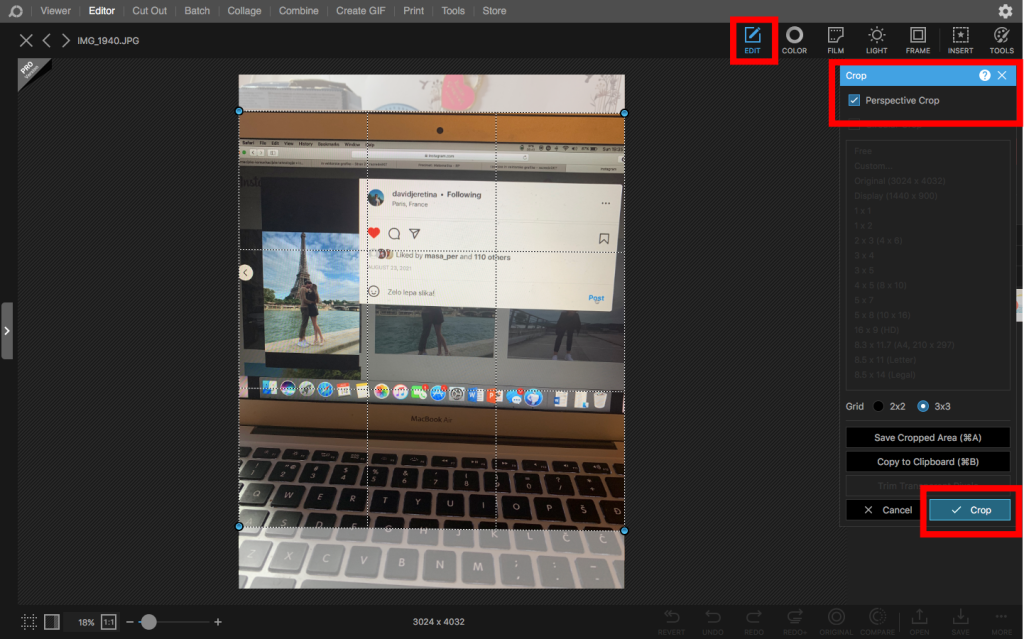
postopek 1 by Ines Ručigaj is licensed under CC BY-NC-SA 4.0
Nato sem v razdelku color sliko malenkost posvetlila – brighten na 26.
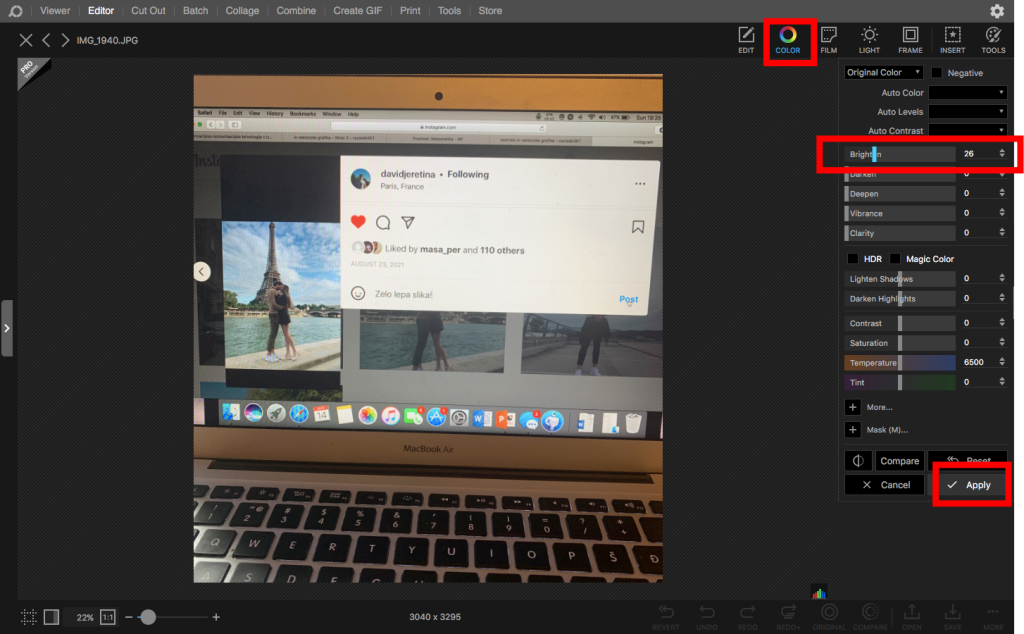
postopek 2 by Ines Ručigaj is licensed under CC BY-NC-SA 4.0
Ker sem želela komentar na sliki poudariti, sem izbrala razdelek insert. Pod tem so se mi pokazale različne možnosti. Izbrala sem ustrezno obliko, elipso, ji spremenila barvo (color) in velikost.

postopek 3 by Ines Ručigaj is licensed under CC BY-NC-SA 4.0
Kot zadnje, sem v razdelku insert izbrala možnost text. Pri tem se je pokazal okvir, kamor sem vpisala besedilo. Spremenila sem barvo besedila (pod okvirčkom text) in dodala barvo ozadja (background)
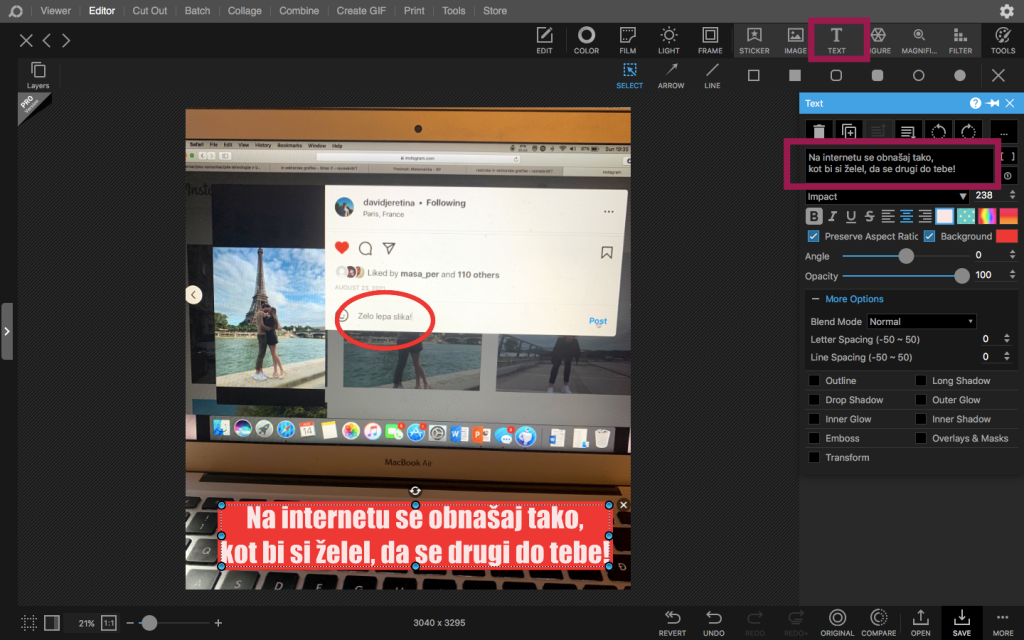
postopek 4 by Ines Ručigaj is licensed under CC BY-NC-SA 4.0
Sliko sem še shranila in z drsnikom nastavila kakovost slike na 80, saj smo rekli, da slikam lahko skrčimo velikost, kadar jih objavimo na spletu.
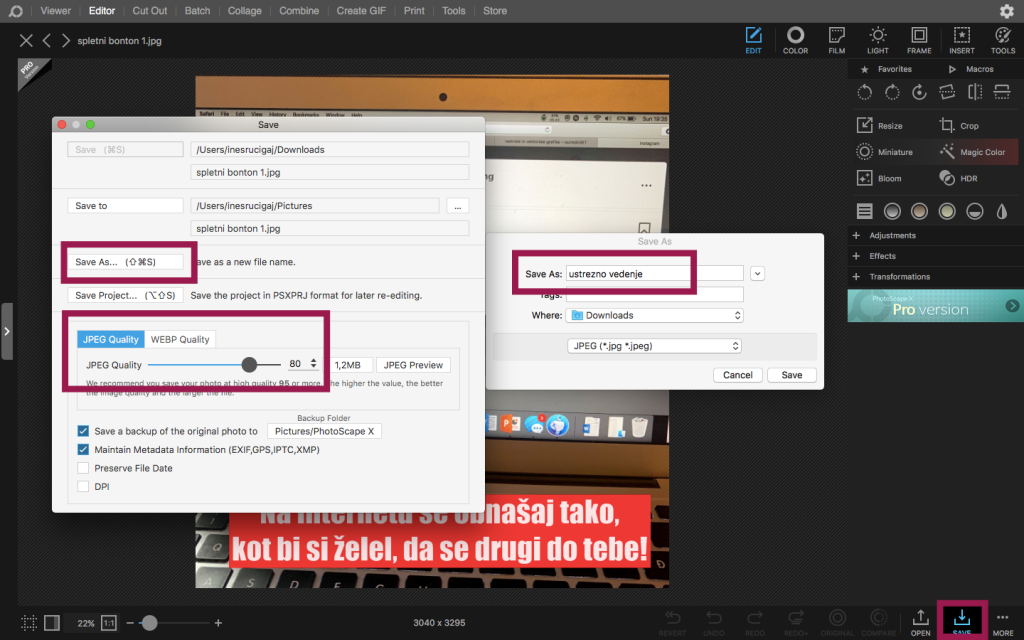
postopek 5 by Ines Ručigaj is licensed under CC BY-NC-SA 4.0
POSTOPEK IZDELAVE VEKTORSKE SLIKE
Vektorsko grafiko sem ustvarila v programu inkscape.
V levi orodni vrsti sem izbrala orodje za risanje krivulj in ravnih črt, s katerim sem oblikovala štirikotnik. Določila sem barvo polnila (fill) in odstranila obrobo.
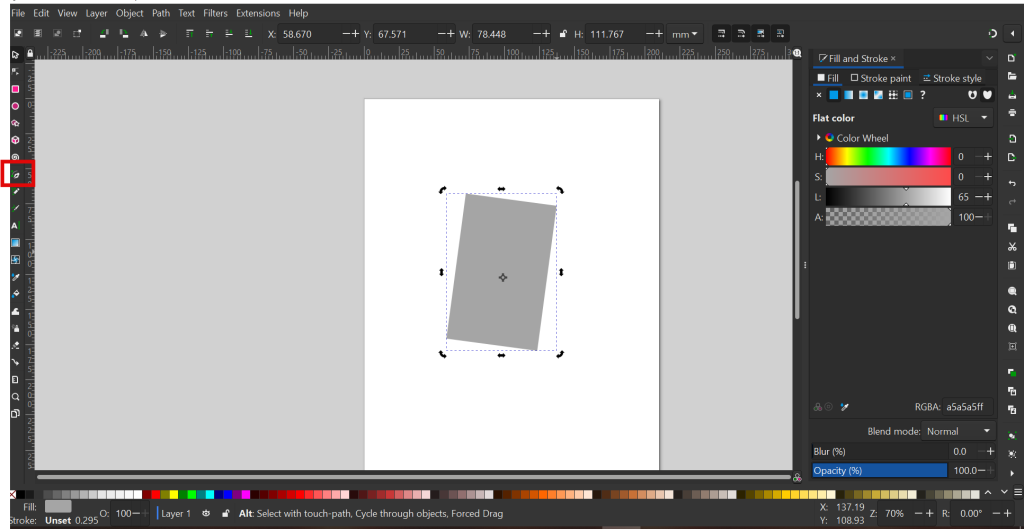
vektorska grafika 1 by Ines Ručigaj is licensed under CC BY-NC-SA 4.0
Z orodjem uredite poti po vozliščih preoblikovala štirikotnik v ”obliko telefona“. Prav tako sem uporabila funkcijo naj bodo izbrana vozlišča mehkejša, tako da so vozlišča zmehčana.
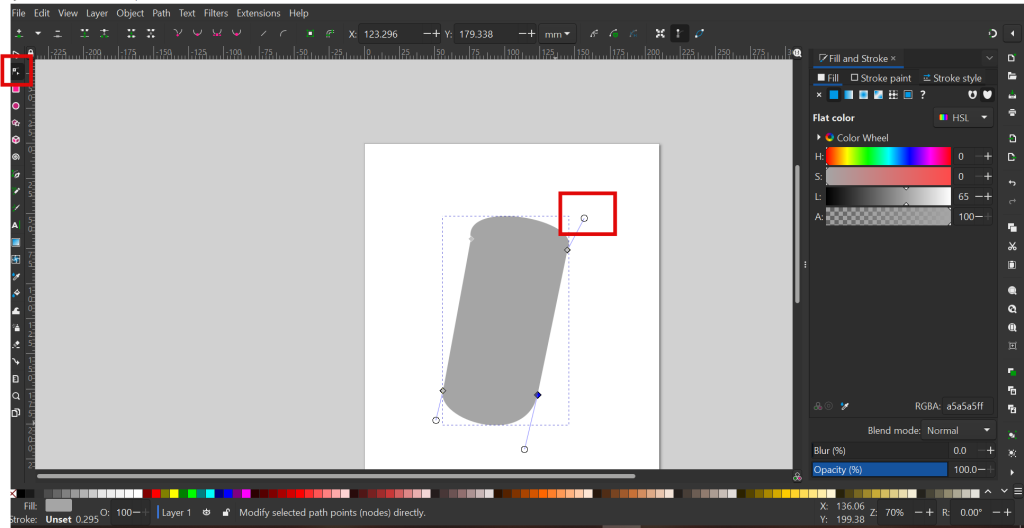
vektorska grafika 2 by Ines Ručigaj is licensed under CC BY-NC-SA 4.0
V levi orodni vrsti sem izbrala orodje za risanje pravokotnikov in kvadratov, s katerim sem naredila črn pravokotnik. Ponovno sem določila barvo polnila (fill) in odstranila obrobo.
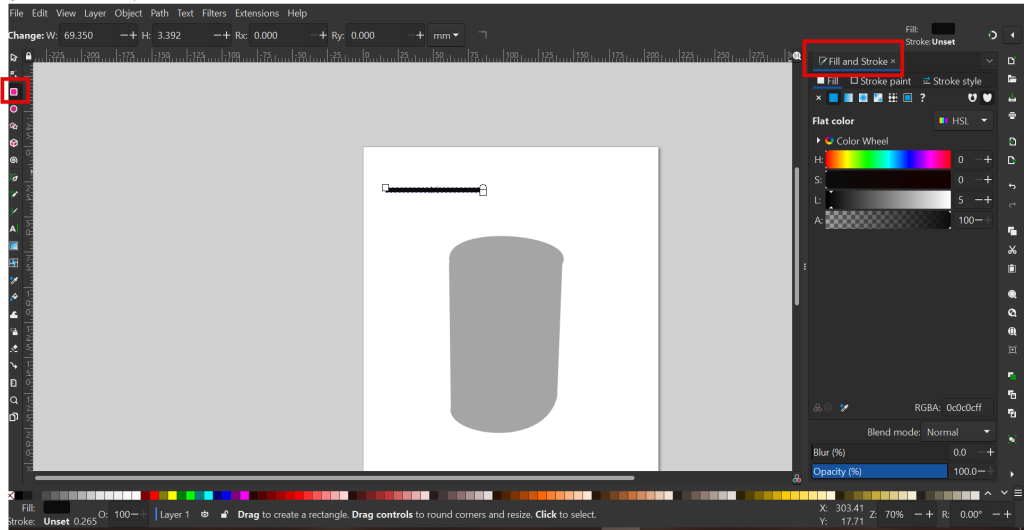
vektorska grafika 3 by Ines Ručigaj is licensed under CC BY-NC-SA 4.0
Ponovno sem v levi orodni vrsti izbrala orodje za risanje krogov, elips in lokov. Ustvarila sem krog, določila barvo polnila (fill) in tudi barvo, ter velikost obrobe (stroke).
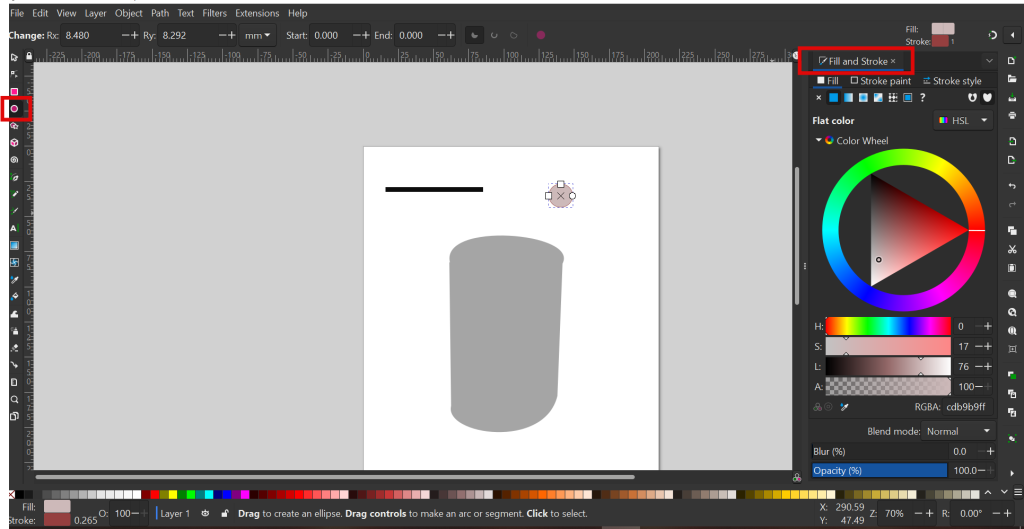
vektorska grafika 4 by Ines Ručigaj is licensed under CC BY-NC-SA 4.0
Črn pravokotnik in krog sem premaknila na siv lik, nato pa sem na siv lik dodala še manjši moder lik, ki sem ga naredila na podoben način kot prejšnje, in sicer v levi orodni vrsti sem izbrala orodje za risanje pravokotnikov in kvadratov, določila barvo polnila (fill) in odstranila obrobo, ter s funkcijama uredite poti po vozliščih in naj bodo izbrana vozlišča samodejno mehkejša zmehčala vozlišča. Ta izdelek vektorske grafike ponazarja prenosni telefon.
S pomočjo orodja ustvari 3D okvirje sem naredila kvader.
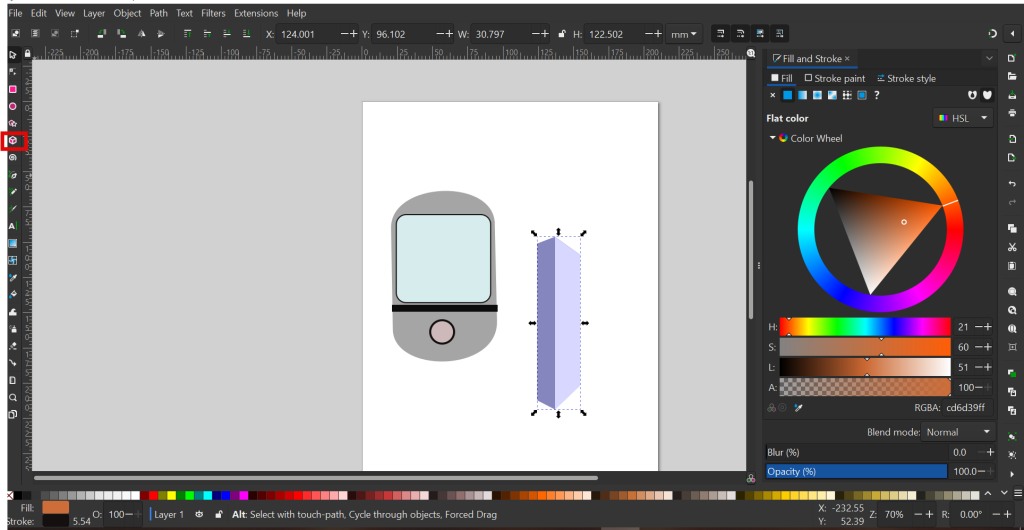
vektorska grafika 5 by Ines Ručigaj is licensed under CC BY-NC-SA 4.0
Kvadru sem spremenila barvo polnila (fill) in tudi barvo, ter velikost obrobe (stroke).
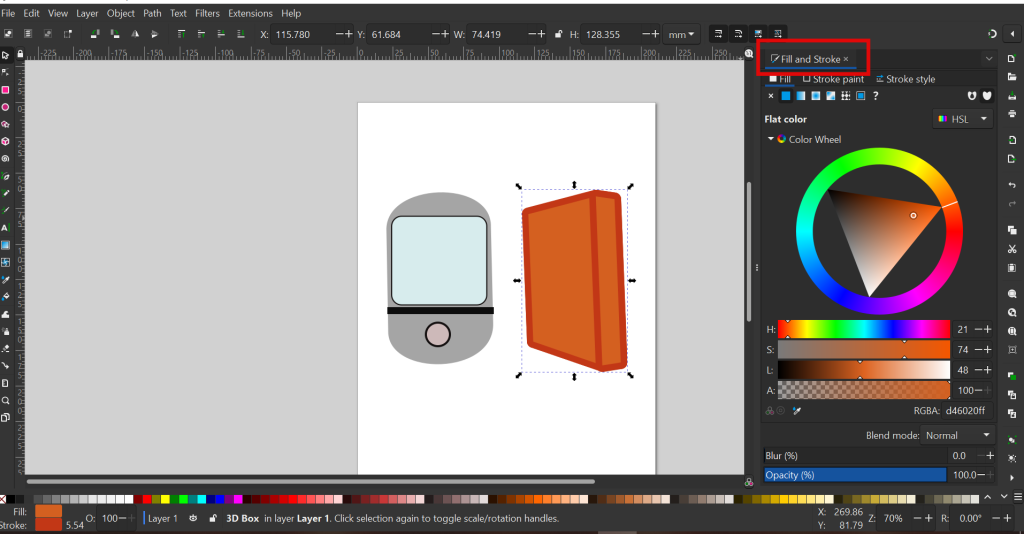
vektorska grafika 6 by Ines Ručigaj is licensed under CC BY-NC-SA 4.0
Ker sem želela, da ta kvader predstavlja knjigo Bonton, sem ga dopolnila z besedilom. V levi orodni vrsti sem izbrala orodje Ustvarite in urejajte predmete besedila. Nato sem desno zgoraj vpisala željeno besedilo, spremenila font, velikost.
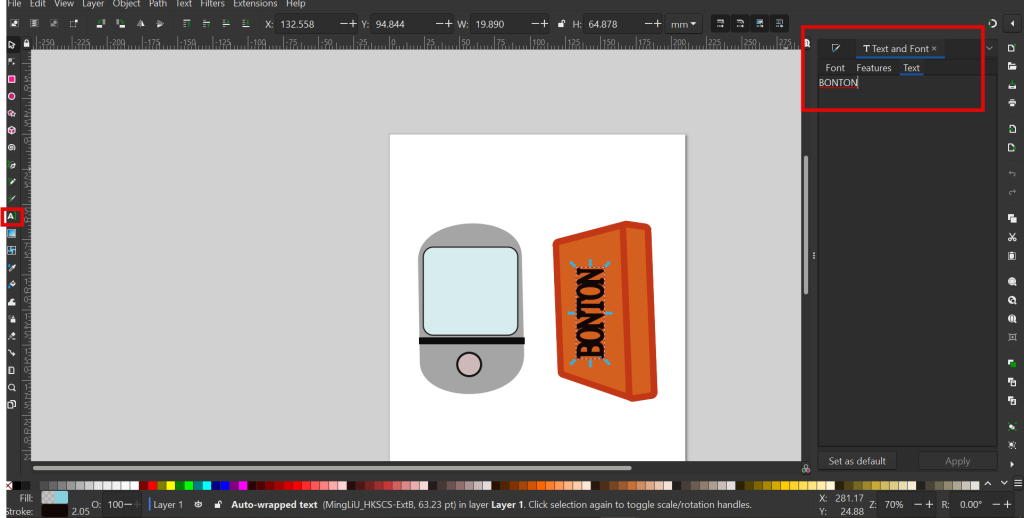
vektorska grafika 7 by Ines Ručigaj is licensed under CC BY-NC-SA 4.0
Na koncu sem sliko izvozila kot png.
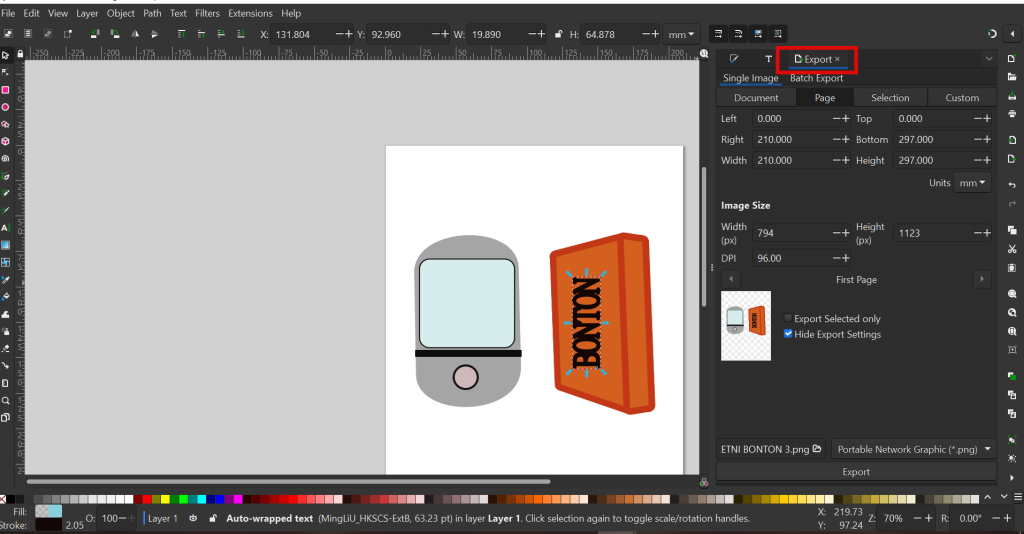
vektorska grafika 8 by Ines Ručigaj is licensed under CC BY-NC-SA 4.0
